Installationsanleitung
SMARTT in MetaTrader (MT4 & MT5) aktivieren
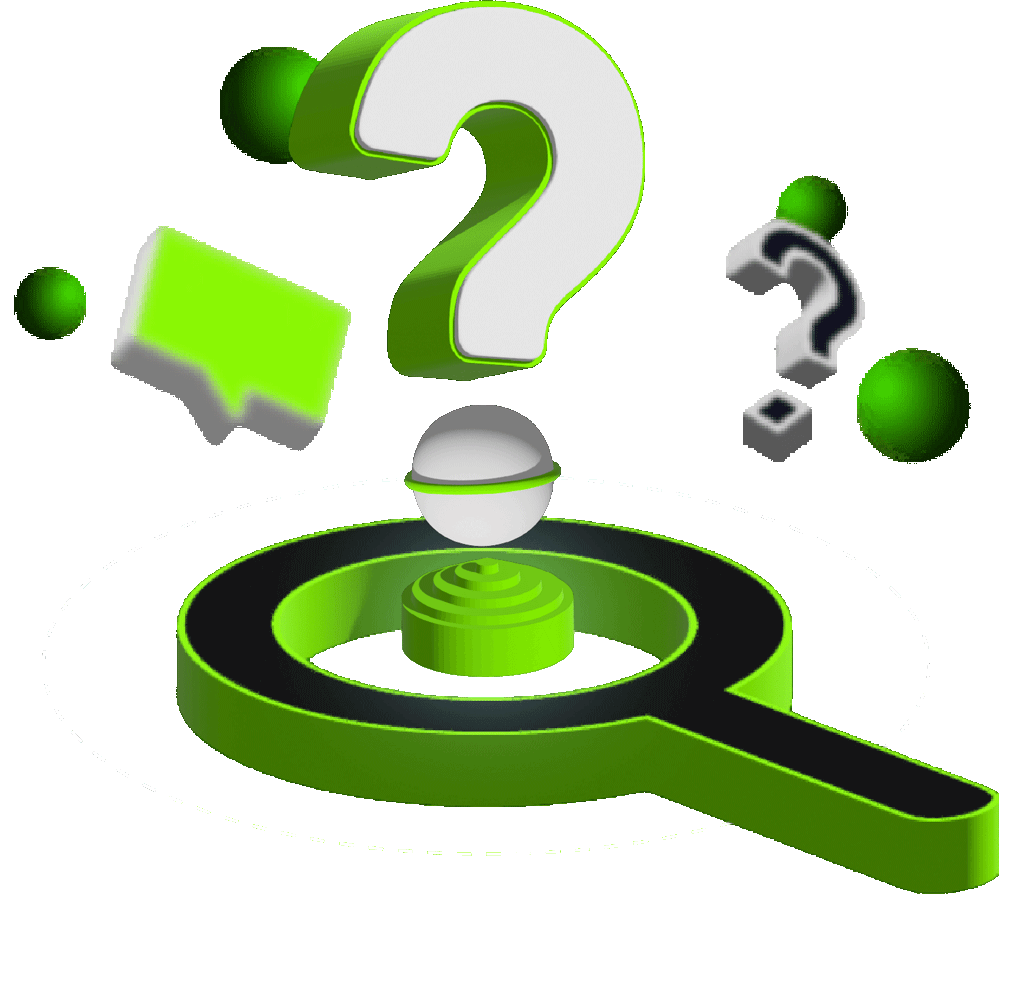
1. Roboter herunterladen
Lade den Roboter über den folgenden Link herunter: https://my.smarttexpert.com/download-bot

2. Roboter in das Verzeichnis für Expert Advisors hinzufügen
Finde das Roboter-Verzeichnis:
Gehe im MetaTrader 5 auf das Menü Datei und wähle Datenordner öffnen. Dadurch wird ein Ordner mit verschiedenen Dateien der Software geöffnet.
Füge den Roboter in den Experten-Ordner ein:
Gehe im geöffneten Ordner in das MQL5-Verzeichnis und dann in den Ordner Experts. Kopiere die heruntergeladene SMARTT-Roboterdatei in diesen Ordner.
3. Roboter in MetaTrader 5 laden
Zurück zu MetaTrader 5:
Nachdem du die Roboterdatei in den Expertenordner eingefügt hast, kehre zu MetaTrader 5 zurück.
Roboter laden:
Klicke im Navigationsfenster (links in der Software) mit der rechten Maustaste auf Expert Advisors und wähle Aktualisieren.
Jetzt sollte der SMARTT-Roboter in der Liste der Expert Advisors erscheinen.
4. Roboter zu einem Chart hinzufügen
Ziehen und ablegen:
Ziehen Sie den SMARTT-Roboter aus dem Navigator-Fenster auf das entsprechende Kursdiagramm.
Dadurch öffnet sich das Einstellungsfenster des Roboters.
5. Deinen SMARTT-Bot mit deinem einzigartigen Schlüssel verbinden
Füge ihn dann in das Eingabefeld des Bots ein, um den automatischen Handel zu aktivieren.
Dieser eindeutige Schlüssel verknüpft dein Konto sicher – teile ihn nicht mit anderen.
6. Servicelink zu MetaTrader 5 hinzufügen
Servicelink hinzufügen:
Um Handelssignale vom Dienst zu empfangen, füge folgenden Link zu MetaTrader 5 hinzu:
Gehe in MetaTrader 5 zu Extras > Optionen und wähle dann den Reiter Expert Advisors.
Link:
Dieser Link wird normalerweise im Einstellungsbereich oder Verbindungsbereich des Servers eingegeben.
7. Roboter aktivieren
Roboter für Live-Trading zulassen:
Gib dem Roboter die Erlaubnis, live zu handeln, indem du die Option Algo-Trading aktivierst.
Zusätzlich: Nachdem du den Roboter dem Chart hinzugefügt hast, klicke auf das Roboter-Symbol im Chart, gehe auf den Reiter Allgemein und stelle sicher, dass das Kästchen Algo-Trading zulassen aktiviert ist.








